알쓸신잡
한글과컴퓨터 한컴 입력기 삭제 없애는 법
JC story
2022. 8. 7. 18:50
반응형
안녕하세요~ 종백이입니다.
최근 사업 관련해서 국가에서 지원해주는 것들 찾아다가 지원서를 열심히 쓰기 위해 한컴 1달 무료 소프트 웨어를 다운로드하였습니다ㅎㅎ 잘 사용하고 제출은 완료하고 다시 일상으로 돌아와 열심히 프로그래밍을 하던 도중 계속 단축키가 안 먹지 뭡니까?! 문제를 찾아보니 오른쪽 아래 이상한 친구가 생겨있네요??

한컴 입력기는 뭐지... 하고 찾아보니 한글 소프트웨어를 다운로드하면 저 기능이 생기는 것 같더라고요 ㅎㅎ... 원하지도 않았는데 한컴 입력기와 광고 기능을 알아서 넣었습니다 ㅎㅎ
이 사실을 알자마자 바로 없애버리고 싶었습니다. 한컴 입력기 사라져 버리게 하고 싶은 분들은 아래 과정 따라 하시면 간단하게 영원히 없애버릴 수 있습니다 ㅎㅎ
- 오른쪽 아래 작업 표시줄을 봅니다. 저처럼 한 표시가 있거나 위에 이미지처럼 "ㅎ" 이 들어가 있을 거예요!
- 클릭하면 위 사진처럼 리스트가 나옵니다. 그러면 언어 기본 설정을 눌러줍니다 ㅎㅎ
- 언어 기본 설정에 들어가면 맨 아래 기본 설정 언어에 한국어를 클릭하고 옵션을 눌러줍니다.
- 한국어 옵션에 들어가면 맨 아래 키보드에 한컴 입력기가 있습니다. 묻지도 따지지도 않고 바로 제거해버립니다.
이미지도 한번 보여드릴게요 ㅎㅎ
1번 설명 이미지입니다. 작업표시줄에 한 표시를 눌러줍니다.
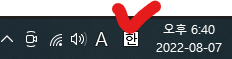
2번 설명 이미지입니다. 맨 아래 언어 기본 설정을 눌러줍니다.

3번 설명 이미지 입니다. 한국어 클릭 후 옵션을 눌러줍니다.
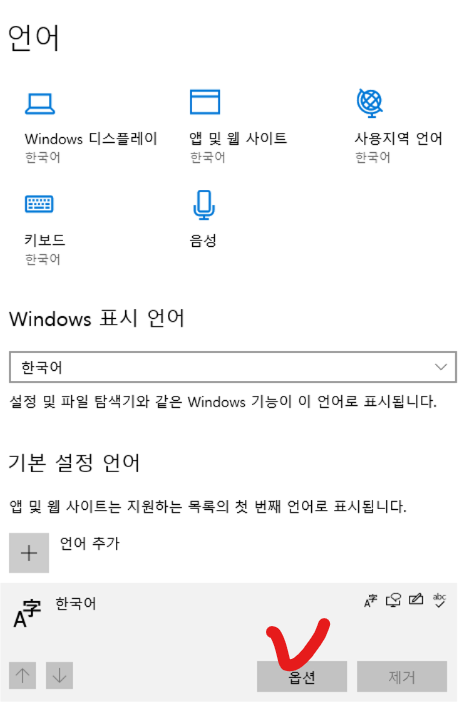
4번 설명 이미지 입니다. 보이는 즉시 바로 제거해 버립니다.
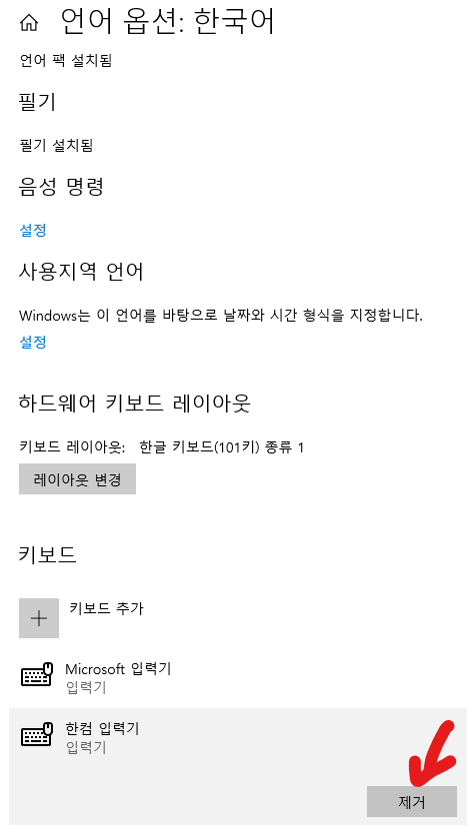
휴... 위와 같이하면 말끔하게 한컴 입력기를 영원히 제거해 버릴 수 있습니다 ^^
이거로 스트레스 해소 및 수명 연장에 성공했네요 ㅎㅎ
이상 마치겠습니다!
글 내용이 도움되셨다면 구독 또는 좋아요 부탁드립니다~
더 많은 정보와 리뷰를 원하시면 여기로!
모바일은 여기로!
반응형